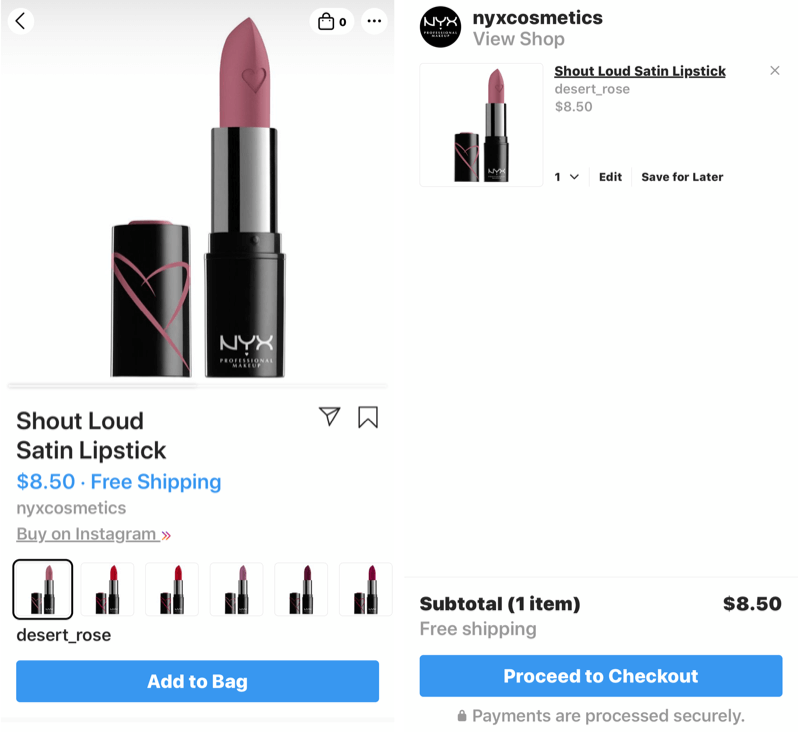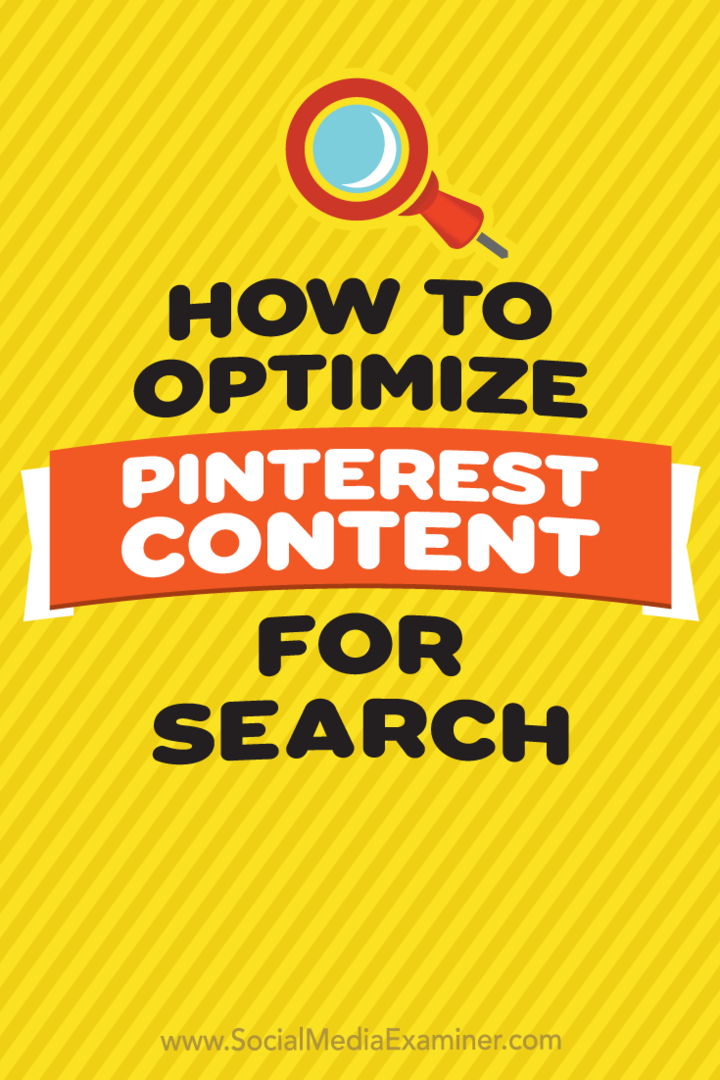Windows 8: Ota Hyper-V käyttöön luoda ja hallita virtuaalikoneita
Microsoft Windows Windows 8 Hyper V Networking / / March 18, 2020
Yksi hienoista Windows 8: n uusista ominaisuuksista - tällä hetkellä kehittäjien esikatselussa - on kyky luoda ja hallita virtuaalikoneita Hyper-V-tekniikalla. Sitä ei ole oletusarvoisesti otettu käyttöön. Näin saadaan toimimaan.
Yksi hienoista Windows 8: n uusista ominaisuuksista - tällä hetkellä useissa esikatseluissa - on kyky luoda ja hallita virtuaalikoneita Hyper-V-tekniikalla. Sitä ei ole oletusarvoisesti otettu käyttöön. Näin saadaan toimimaan.
Ensimmäinen, Varmista, että tietokoneesi voi käyttää Hyper-V: tä. Tarvitset AMD- tai Intel-64-bittisen prosessorin, joka tukee toisen tason osoitteiden kääntämistä (SLAT).
Siirry työpöytätilaan ja käytä Windows 8 -pikanäppäinWin Key + R tuoda esiin Run Line. Sitten Tyyppi:optionalfeatures.exe ja napsauta OK.

Windowsin ominaisuudet -ikkuna avautuu. Tarkista Hyper-V ja napsauta sitten OK.
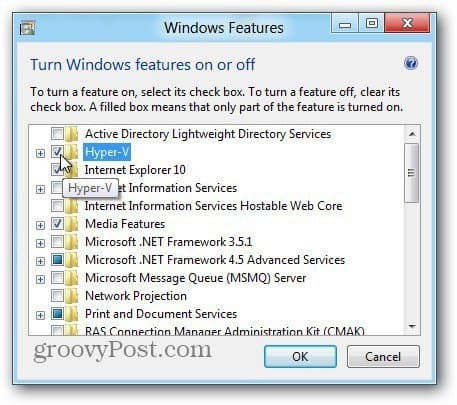
Hyper-V-ominaisuuden käyttöönotto kestää vain hetken, kun Windows on käynnissä. Käynnistä järjestelmä uudelleen.
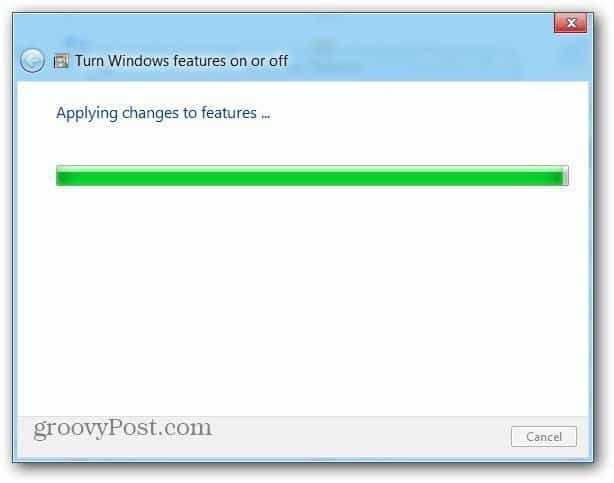
Napsauta Windows-näppäintä palataksesi Metro-käyttöliittymään. Vieritä oikealle löytääksesi Hyper-V Manager -nimisen ruudun. Näet myös Hyper-V-virtuaalikoneyhteyden. Mutta sinun on ensin luotava VM. Napsauta Hyper-V Manager.
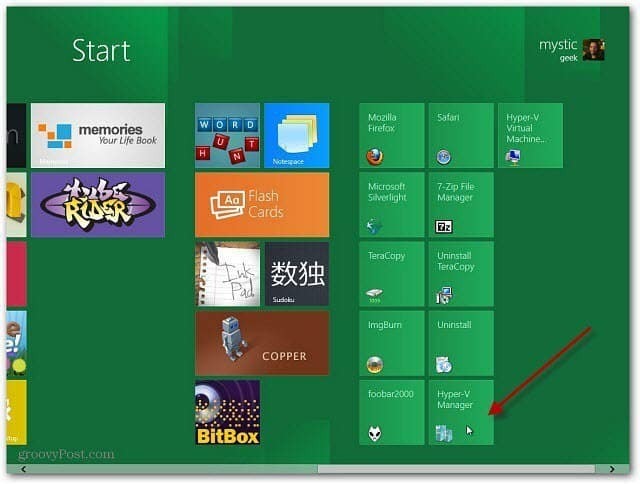
Hyper-V Manger avautuu työpöytänäkymässä. Tässä voit luoda uusia virtuaalikoneita ja hallita niiden toimintoja.
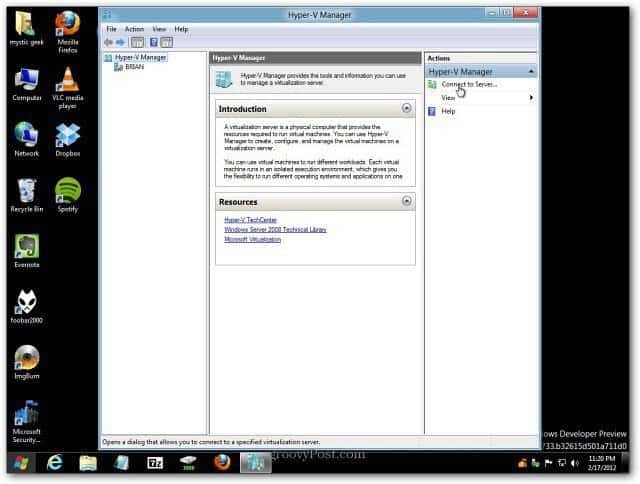
Näytän sinulle, miten luoda virtuaalikone ja hallita sitä Hyper-V Managerilla tulevassa artikkelissa. Windows 8 Consumer Preview on nyt virallisesti julkaistu, joten pumppaamme sen sisältöä.